[Top 6] Các lỗi thường gặp của ổ cứng laptop và cách khắc phục
Việc thường xuyên lưu trữ và truy xuất dữ liệu từ ổ cứng trong thời gian dài có thể khiến ổ cứng bị lỗi hoặc hỏng bất cứ lúc nào. Vì vậy, để tránh tình trạng mất dữ liệu do lỗi ổ cứng máy tính, bài viết dưới đây khoavang.vn xin tổng hợp các lỗi thường gặp của ổ cứng laptop và cách kiểm tra sức khỏe cho ổ cứng để các bạn cùng tham khảo.
Nguyên nhân gây lỗi ổ cứng laptop, máy tính
Ổ cứng bị hỏng ảnh hưởng rất nhiều đến quá trình sử dụng. Vì vậy, để có cách khắc phục nhanh chóng và tiết kiệm nhất thì cần phải biết chính xác nguyên nhân gây ra lỗi. Một số nguyên nhân phổ biến gây ra lỗi ổ cứng bao gồm:
Máy tính - Laptop chạy với tần suất cao khiến ổ cứng bị hỏng
Đặc biệt đối với những chiếc laptop có ổ cứng HDD, việc máy hoạt động liên tục có thể khiến máy bị quá nhiệt, ảnh hưởng đến chất lượng và độ bền của ổ cứng.
Các tác động vật lý bên ngoài trên ổ cứng
Những va đập mạnh từ bên ngoài đối với laptop cũng là một trong những nguyên nhân khiến ổ cứng bị hư hỏng.

Thay đổi điện áp đột ngột
Đôi khi, ổ cứng của laptop có thể bị hỏng do nguồn điện không ổn định, khiến laptop bị sốc nhiệt, gây hư hỏng phần cứng.
Mời bạn đọc xem thêm bài viết về sửa ổ cứng laptop hết bao nhiêu tiền tại đây của Khóa Vàng nhé
Lỗi ổ cứng nhận trong BIOS nhưng không nhận trên Windows
Nếu một ngày bạn bật máy tính lên, hệ thống bị kẹt màn hình DOS không vào được Windows, nhưng khi kiểm tra cấu hình BIOS, ổ cứng vẫn xuất hiện cấu hình BIOS thì đó là dấu hiệu cho thấy ổ cứng của bạn bị lỗi bad sector khiến máy tính không nhận ổ cứng.
Bad sector là vùng ổ cứng không còn duy trì tính toàn vẹn của dữ liệu, do đó, ngay cả khi hệ thống nhận ra tên, khi một lệnh được đọc hoặc ghi vào một tệp, nó sẽ báo lỗi hoặc sập, v.v.

Lỗi bad sector trên đĩa cứng được chia thành hai dạng: lỗi phần mềm và lỗi bad sector do lỗi vật lý, lỗi phần mềm có thể sửa chữa được. Tuy nhiên, tốt hơn hết bạn nên thay ổ cứng khi gặp lỗi này.
Ổ cứng phát ra "tiếng động" lạ
Đây có lẽ là "triệu chứng" dễ nhận biết nhất khi đến lúc phải thay ổ cứng. Nếu bạn nghe thấy tiếng “lách cách” từ ổ cứng khi khởi động máy tính hoặc khi truy cập dữ liệu, lúc này ổ cứng cần được thay thế ngay lập tức. Những tiếng "lách cách" thường xuyên là do ổ cứng bị lỗi hoặc hỏng khi đầu đọc đang cố gắng ghi dữ liệu.
Bạn đang xem bài viết tại chuyên mục Blog công nghệ của Khoavang.vn. Truy cập để xem thêm nhiều thông tin hơn nhé
Lỗi ổ cứng màn hình xanh là một trong các lỗi thường gặp của ổ cứng laptop
Một trong những biểu hiện cơ bản của lỗi ổ cứng laptop là ổ cứng máy tính chạy chậm, hay bị treo, xuất hiện màn hình xanh. Thông thường, người dùng vẫn có thể khắc phục tạm thời bằng cách cài lại HĐH hoặc cho máy chạy ở chế độ Windows Safe Mode. Tuy nhiên, nguyên nhân sâu xa của lỗi này là do ổ cứng bị lỗi và cần mang đi khắc phục kịp thời.

Lỗi ổ cứng S.M.A.R.T (lưu trữ tình trạng của ổ cứng)
Lỗi ổ cứng thường được hiển thị rõ ràng trong S.M.A.R.T (trạng thái của ổ cứng lưu trữ). Vì vậy, ổ cứng được đề cập chắc chắn sẽ lưu trữ thông tin trong dữ liệu. Người dùng chỉ cần sử dụng công cụ của bên thứ 3 để mở S.M.A.R.T và kiểm tra tình trạng ổ cứng máy tính. Do ổ cứng bị lỗi nên bạn cần sử dụng phần mềm phù hợp với hệ điều hành macOS.
Tuy nhiên, một số trường hợp thực tế cho thấy, hư ổ cứng cũng có thể do ổ cứng đang chạy nhưng bị va đập mạnh đột ngột từ bên ngoài.
Cách kiểm tra sức khỏe của ổ cứng máy tính
Cách 1: Sử dụng công cụ CHKDSK Tools của Windows, đây là một công cụ có sẵn trên hệ điều hành Windows để quét, tìm, phát hiện và sửa lỗi trong hệ thống và ổ cứng. Để sử dụng công cụ này, bạn bấm chuột phải vào phân vùng ổ cứng muốn kiểm tra trong My Computer> chọn Properties> chuyển đến tab Tools, trong mục Error Check bạn bấm vào nút Check Now và Start để tìm kiếm công cụ sửa lỗi ổ cứng.
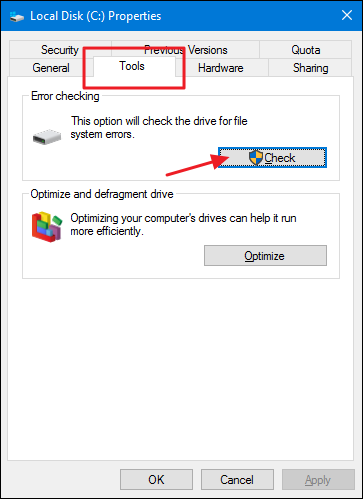
Cách 2: Sử dụng công cụ WMIC, là phương pháp kiểm tra tình trạng ổ cứng của máy tính, sử dụng công cụ cho phép người dùng truy vấn thông tin hệ thống với quyền quản trị cao nhất. Công cụ này sẽ dựa vào dữ liệu S.M.A.R.T để cho người dùng biết trạng thái hiện tại của ổ cứng máy tính. Để sử dụng WMIC, hãy nhấn Windows + R, nhập lệnh "cmd" vào hộp thoại Run và nhấn Enter.

Trong cửa sổ xuất hiện nhập dòng lệnh "wmic" và nhấn enter. Tiếp theo, gõ lệnh "diskdrive get status" và nhấn Enter. Lúc này, hệ thống sẽ kiểm tra và hiển thị thông tin về tình trạng ổ cứng của máy tính. Nếu thông báo "OK", điều đó có nghĩa là ổ cứng vẫn hoạt động bình thường mà không có vấn đề gì.
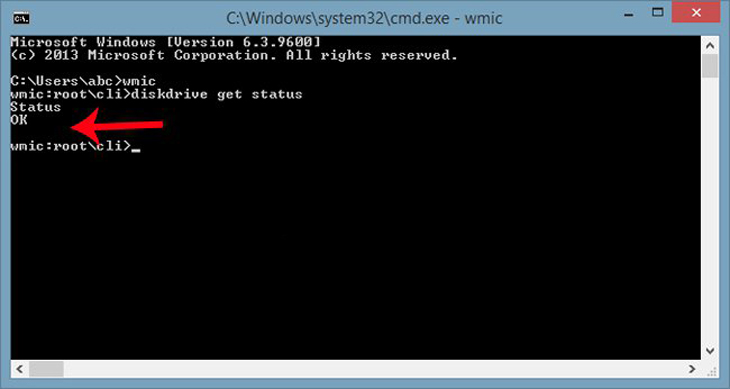
Cách 3: Ngoài các công cụ có sẵn trên hệ điều hành Windows, bạn có thể sử dụng công cụ của bên thứ ba để kiểm tra tình trạng ổ cứng của máy tính, chẳng hạn như CrystalDiskInfo. Công cụ sẽ kiểm tra và tổng hợp tất cả các thông tin liên quan đến ổ cứng, chẳng hạn như thời gian hoạt động, trạng thái, nhiệt độ, RPM, v.v. và hiển thị chúng trên một giao diện rất trực quan, được chia nhỏ theo từng khu vực. Đặc biệt, CrystalDiskInfo còn hỗ trợ tiếng Việt để bạn dễ dàng xem thông tin.
Tổng kết
Thông qua các lỗi thường gặp của ổ cứng laptop được đề cập trong bài viết trên mà khoavang.vn đã chia sẻ, hy vọng bạn có thể nhận ra các lỗi ổ cứng sớm nhất và khắc phục kịp thời.






Bài viết liên quan











